解除word文档修订状态的常见方法
在使用Microsoft Word进行文档编辑时,修订功能是非常有用的,尤其是在多人协作时,可以清晰地查看修改的内容。但有时你可能需要解除修订状态,使文档看起来更为整洁,或者在提交最终版本时移除所有的修订痕迹。本文将介绍几种简单有效的方法,帮助你解除Word文档的修订状态。
关闭修订功能
修订功能本身并不会直接影响文档内容的显示,只是标记修改部分。如果你想停止记录修改,可以直接关闭修订功能。
1. 打开你的Word文档。
2. 点击上方的“审阅”选项卡。
3. 在“修订”区域中,找到“修订”按钮,点击它。这时,按钮上的颜色会发生变化,表示修订功能已经关闭。
此时,你可以继续编辑文档,但不会再看到新增的修改痕迹。如果你只需要关闭修订功能,而不去清除已经记录的修订内容,这个方法就足够了。
接受或拒绝所有修订
如果你已经进行了一些修订,但希望清除所有的修改痕迹,可以选择接受或拒绝所有修订。这样,所有的修改记录都会被合并到文档中,或者完全消失。
1. 打开文档,并点击“审阅”选项卡。
2. 在“修订”区域中,点击“接受”或“拒绝”下拉菜单。
3. 选择“接受所有更改”或“拒绝所有更改”。
选择“接受所有更改”后,所有的修改都会被自动纳入文档。如果你选择“拒绝所有更改”,则所有的修订都将被撤销,文档恢复为最初的状态。这两种方法都会去掉修订状态,让文档看起来像是没有经过修改一样。
删除修订标记和批注
有时,Word文档中除了修订内容外,还会包含批注。如果你希望文档干净整洁,可以选择删除这些批注和修订标记。
1. 在“审阅”选项卡中,找到“批注”部分。
2. 点击“删除”,可以选择删除当前页面的批注,也可以删除文档中的所有批注。
此外,如果文档中有修订标记,依然可以通过接受或拒绝更改的方式去除。删除批注和修订标记不仅能去掉修订状态,还能让文档看起来更加清晰易读。
保存清除修订后的版本
在完成修订状态的解除后,记得保存清理后的版本。如果你不想覆盖原文件,可以另存为新的文件名。这样,如果将来需要查看原始修订内容,依然可以找回原始文件。
1. 完成修订清理后,点击左上角的“文件”按钮。
2. 选择“另存为”,然后选择文件保存的位置和文件格式。
保存清除修订后的版本可以确保你保留了一个没有修改痕迹的干净版本,同时也能保留原始文件以便后续查看。
修订状态在打印和共享时的影响
当文档中的修订未被接受或拒绝时,它们可能在打印或共享时仍然可见。因此,在准备将文档打印或与他人共享时,务必检查修订状态。
1. 在“审阅”选项卡中,点击“显示标记”,确保没有选中“修订”和“批注”选项。
2. 然后,点击“文件”,选择“打印”以查看打印预览,确保修订不会显示出来。
如果你不想修订痕迹出现在打印文件中,务必在打印前确认修订状态已被清除或隐藏。
注意事项
解除Word文档的修订状态时,有一些注意事项需要留意:
- 在关闭修订功能或删除修订标记时,所有修改痕迹都会消失,无法恢复。因此,在进行操作前,最好备份原始文档,特别是在多人协作时。
- 修订功能不仅用于显示修改内容,也可以帮助跟踪不同版本之间的变化。关闭修订功能后,仍然可以使用“版本历史记录”来查看文档的更改历史(在OneDrive或SharePoint中保存的文档支持此功能)。
- 如果需要保持文档的原始记录,但又希望对外提供干净版本,可以选择“另存为”一个新文件,这样你既保留了修订痕迹,也有了一个没有痕迹的清洁版。
通过这些方法,你可以轻松解除Word文档中的修订状态,让文档看起来整洁、专业,适合正式的场合使用。无论是在打印、分享还是提交文件时,确保修订状态被清除,能避免给他人留下不必要的修改痕迹。
一键视频处理高清工具
类型:压缩文件|已下载:228|下载方式:付费下载
立即下载
文章版权声明:除非注明,否则均为米粒谷原创文章,转载或复制请以超链接形式并注明出处。
选项卡
点赞2
分享
举报
微信聊天记录恢复软件怎么使用(微信聊天记录删除可以恢复吗)
« 上一篇
2025-07-23
如何解密加密的Word文档恢复数据的最佳途径(加密的word怎么解密码)
下一篇 »
2024-11-17